
En av de vanligste handlingene når vi bruker WhatsApp på en Android er det å sende eller motta bilder. Når vi sender eller mottar bilder med venner og familie ofte, utveksler vi vanligvis bilder i chattene til det populære meldingsprogrammet. Dessverre, noen ganger lagrer eller viser vi ikke bildene som vi mottar i WhatsApp på vår Android-telefon. Ofte kan du møte dette problemet.
I tilfelle WhatsApp ikke viser bildene i galleriet på Android-telefonen din, det er flere muligheter vi kan prøve. Takket være disse innovasjonene kan vi eliminere denne irriterende feilen, slik at mobiltelefonen vår viser disse bildene igjen i galleriet.
Har du gjemt WhatsApp -album fra galleriet?
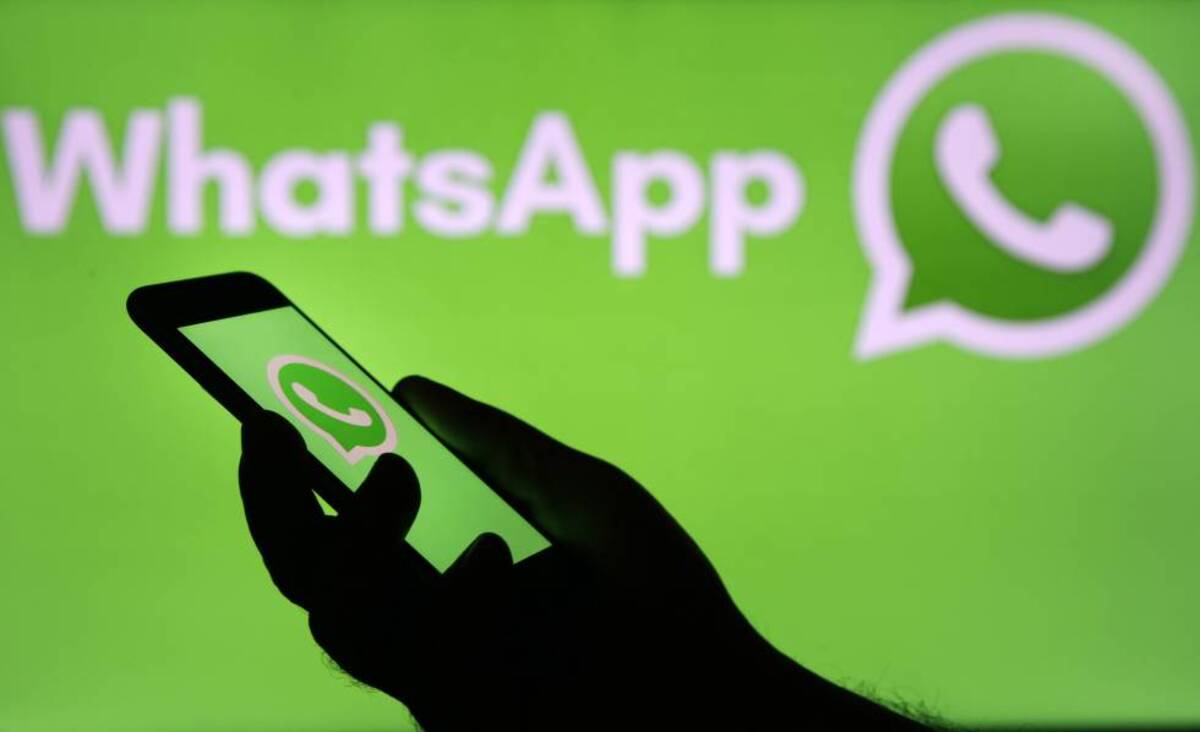
Las bilder vi mottar på WhatsApp lagres i et galleri inne i telefonen vår. Bilder i telefonens Bilder eller Album lagres i et bestemt album i Bilder-appen. Hvis vi åpner WhatsApp Images-albumet i fotogalleriet vårt, vil vi se alle bildene som har blitt sendt til oss i chattene våre med denne populære meldingsapplikasjonen. Hvis du bruker en Android-telefon, kan du se at det aktuelle albumet ikke er i samme app. Kan være albumet er skjult ved et uhell i Android-appen.
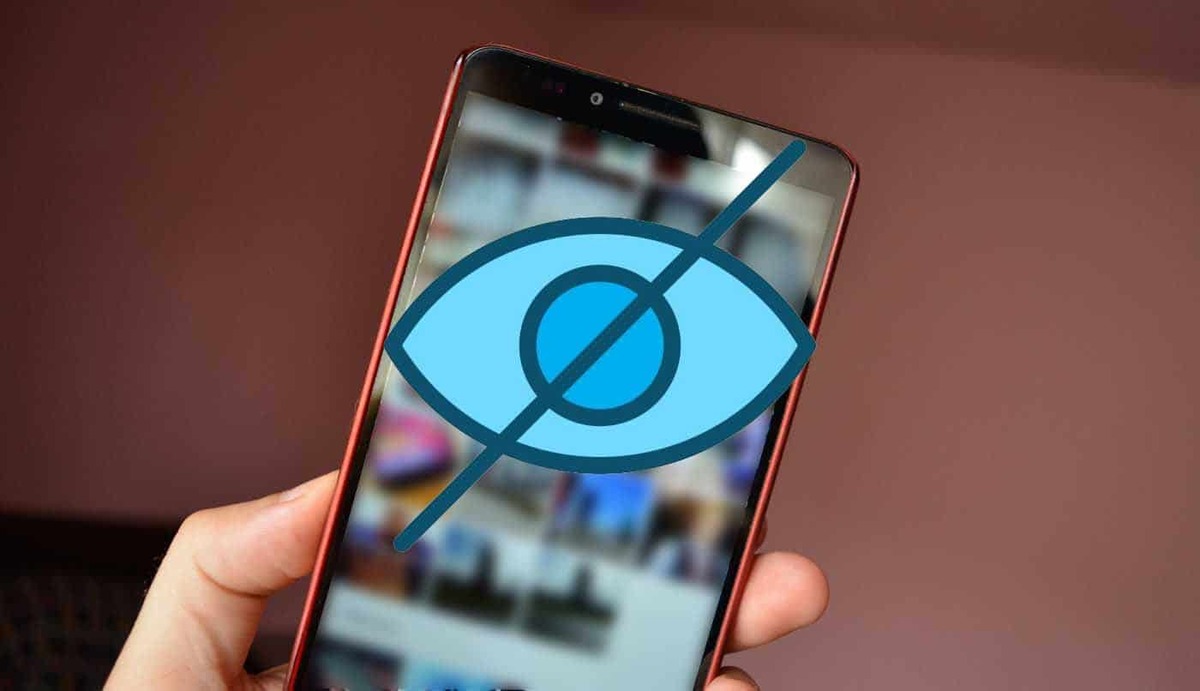
Hvis du har kommet til denne siden, klikk på de tre vertikale prikkene øverst til høyre på galleriappen (i noen applikasjoner kan de være nederst). Albumene som er i applikasjonen vil da vises og albumet som inneholder WhatsApp-bildene dine skal være der. Albumet vises ikke i galleriet normalt, men hvis du ser det komme ut, er det bare ikke synlig. For å vise den, trykk på ved siden av bryteren.
Første gang du går tilbake til Galleri-appen, vil du sannsynligvis se whatsapp fotoalbum. Du bør se alle bildene du har mottatt i meldingsappen i det albumet regelmessig.
Intern lagring full

En grunn til at WhatsApp-bilder ikke vises i albumet er at telefonens interne lagring er full.. Det er ikke uvanlig at lagringsplassen fylles opp, spesielt hvis du har en telefon med lite lagringsplass. Hvis du ikke frigjør plass på enheten din, kan du ikke lagre flere bilder. Det er imidlertid mulig at dette er årsaken til problemet, men vi må sjekke det før.
Velg lagringskonfigurasjonsseksjonen på Android-telefonen din (hvor den er avhenger av merket). Du vil se om lagringen virkelig er full, noe som hindrer deg i å legge til mer data til den. Når du har full lagringsplass på telefonen, vil dette vises på skjermen i tillegg til å foreslå plassen du bør frigjøre.
Neste trinn er sjekk om det er noe du kan slette i telefongalleriet for å få plass til WhatsApp-bilder. En enkel måte å sjekke om lagringen er full er å sjekke om du har en smarttelefon med lav lagringskapasitet og du bør holde øye med den jevnlig. Du kan også bruke apper for automatisk å frigjøre plass, sjekk disse triksene for å frigjøre plass på Android, eller gå mappe for mappe for å se om det er ting du ikke trenger...
Automatisk nedlasting av bilder på WhatsApp
Las bilder sendt til oss kan lastes ned automatisk med WhatsApp, så det vil vises umiddelbart i telefongalleriet når du mottar et bilde. Selv om mange holder dette alternativet av, dels for å lagre data, men også for å velge hvilke filer som skal lastes ned, og dermed unngå å ha for mange bilder de ikke vil ha, er det noen som slår av automatisk bildenedlasting. Hvis du har deaktivert automatisk bildenedlasting, vil du ikke se bilder i galleriet, da de faktisk ikke er lastet ned.
Du kan enkelt sjekke om denne funksjonen er aktivert eller deaktivert i meldingsprogrammet. Du må bare Følg disse trinnene for å få bildene til å vises i panelet:
- Åpne Whatsapp-appen på enheten din.
- Klikk deretter på de 3 vertikale prikkene øverst til høyre.
- Gå til Innstillinger.
- Gå deretter til delen som heter Datalagring og bruk.
- Der bør du gå til Automatisk nedlasting.
- Til slutt lar det filer lastes ned automatisk selv når du ikke er koblet til WiFi.
Dårlig internettforbindelse?

Problemet kan være så enkelt som at du har problemer med Internett-tilkoblingen på den tiden, så whatsapp-bilder kan ikke lastes ned eller lagres i Android-telefongalleriet. Hvis noen sender oss et bilde som er for stort og vi har problemer med Internett-tilkoblingen vår på det tidspunktet, vil vi ikke kunne laste ned og lagre det bildet på telefonen vår. Vi kan da se statusen til Internett-tilkoblingen vår for å sjekke om vi virkelig har problemer eller om du rett og slett ikke har Internett.
Noen ganger, koble telefonen fra nettverket, vent noen sekunder og koble den til igjen fungerer bra og lar oss lagre bildet vi ønsker å laste ned. Vi bytter til en annen tilkobling (dataoverføring til WiFi eller omvendt) for å se om det på denne måten er mulig å laste ned dette bildet til telefonen.
Start telefonen på nytt
en grunnleggende løsning som du sikkert har hørt mange ganger men det som alltid fungerer riktig er å lukke og åpne Android-telefonen vår hver gang vi starter telefonen på nytt. De Bilder som sendes til deg på WhatsApp lagres ikke automatisk i galleriet ditt, men de vil gjøre det hvis vi starter telefonen på nytt. Noen ganger er problemet at telefonen eller appene ikke fungerer. Vanligvis løser omstart av telefonen denne typen problemer.
Trykk og hold inne strømknappen i startmenyen og start telefonen på nytt. Sørg for at telefonen starter på nytt og fungerer som den skal etter å ha trykket på Start på nytt. Sjekk om bildene du har lastet ned er lagret i WhatsApp-albumet i telefongalleriet eller ikke. Sjekk det også i meldingsappen for å være sikker på at du har lastet dem ned.
Oppdater appen

El problemet kan ha sin opprinnelse i WhatsApp som vi bruker i Android. Noen telefoner kan begynne å få ytelsesproblemer hvis vi bruker en gammel versjon av applikasjonen, som i dette tilfellet, hvor bildene ikke vises i galleriet. Selv om det er mulig å sjekke om det er en oppdatering for denne appen, kan vi sjekke den. Å oppdatere appen til den nyeste versjonen er en måte å bli kvitt denne typen irriterende problemer. Normalt vil vi få lov til å lagre bilder i galleriet med denne appen.
Brukere kan ha opplevd problemer etter oppdater WhatsApp til en ny versjon for Android. Hvis du har lagt merke til at bildene ikke vises i galleriet etter at du har installert en ny versjon av WhatsApp, kan det ha noe med det å gjøre. Ved å oppdage disse anledningene håper vi at skaperne vil gi ut nye versjoner, og hvis den nåværende svikter, vil det ikke ta lang tid før de gjør det.
I tillegg til å velge mellom oppgraderinger, vi kan installere den forrige versjonen av applikasjonen på nytt. For å gjøre det må du være oppmerksom og vente lenger, men til syvende og sist er det veldig givende.
Avinstaller WhatsApp

Hvis denne løsningen ikke fungerte, kunne det vært en mer drastisk løsning, som ville innebære å slette appen fra telefonen og erstatte den. Dette alternativet er vanligvis nyttig når en av meldingsapplikasjonene har et slags problem og ingenting har fungert for å løse det. I tillegg er det noe som ikke tar for lang tid og gjør at vi kan se bildene våre igjen i helligdommen.
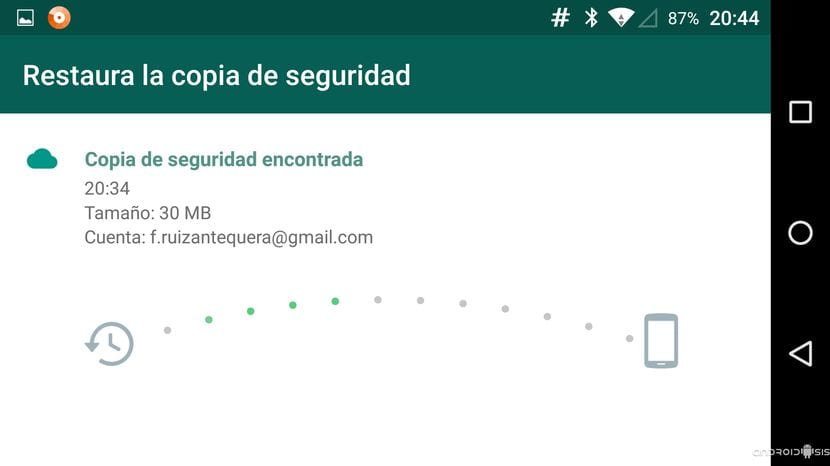
Al avinstallere et program, alt i den må kopieres først. Med dette tiltaket vil du ikke miste alt du har diskutert i det eller alle filene som er sendt til deg i det. Når du installerer appen på nytt, kan du bruke sikkerhetskopien, slik at den fortsetter å vise alt den viste før du avinstallerte den på telefonen.
